 |
起動オプションの指定方法(Windows)
以下の手順で起動オプションを指定して下さい。
(Windows 98を例に説明します。)
- [スタート]→[設定]→[タスクバーと[スタート]メニュー]と順番にクリックして下さい。
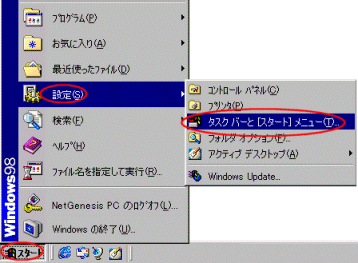
- 「タスクバーのプロパティ」画面で[[スタート]メニューの設定]タブをクリックし、[詳細]ボタンをクリックして下さい。
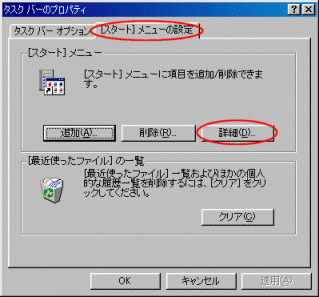
- [フォルダ]の中の[プログラム]をクリックすると、右側にプログラムフォルダが表示されます。
その中から[NetGenesis]フォルダ(※1・※2)をダブルクリックして下さい。
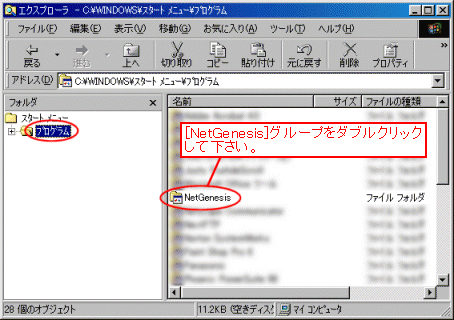
| ※1: |
インストール時にNWG設定サーバーのプログラムフォルダを変更した場合、そのプログラムフォルダをダブルクリックして下さい。 |
| ※2: |
Windows NT4.0/2000の場合、「All Users」の中の「プログラム」フォルダに「NetGenesis」グループがあります。 |
- [NWG設定サーバー]アイコンの上でマウスを右クリックし、[プロパティ]を選択して下さい。
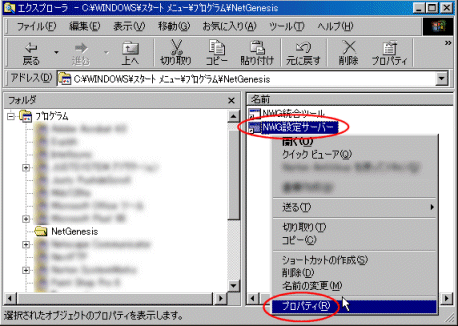
- 「NWG設定サーバーのプロパティ」画面が表示されます。
[リンク先]欄の最後尾に、追加するオプションを入力して下さい。
以下の画面は「NWG設定サーバーのポート番号を8080」に、「WWWブラウザ タイムアウト時間を60分」に指定した例です。
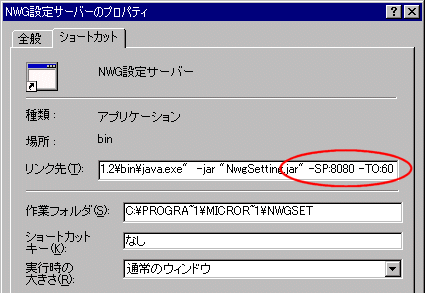
 |
オプションは「"」の後ろに半角スペースを入れて追加して下さい。
また、複数の起動オプションを設定する際は、各オプションの間に必ず半角スペースを入れて下さい。
例)....-jar "NwgSetting.jar" -SP:8080 -TO:60 |
- [OK]ボタンをクリックして下さい。
|
|
|
| コマンドプロンプト(MS-DOSプロンプト)から起動する場合、以下のように入力します。 |
| c:\Program Files\MicroResearch\NWG>JRE\1.3\bin\java -jar NwgSetting.jar -SP:8080 -TO:60 |
| ※ |
インストール先を変更した場合、下線部をインストールした場所(フォルダ)へ変更して下さい。 |
|
|
3-5 NWG設定サーバーの起動オプションについて へ戻る
|